上一篇
电脑技巧💡键盘失灵应对方案:主编教您快速解决常见故障
- 问答
- 2025-08-21 21:39:41
- 2
键盘突然罢工?主编亲测自救指南来了!
是不是正赶着交报告呢,键盘突然几个键没反应?或是整个键盘直接“装死”?先别抓狂,更别急着砸钱换新!根据维修站数据,其实近一半的键盘故障自己就能搞定,跟着这几步操作,省时又省钱!
🔧 第一步:先做“键盘体检”
- 重启电脑:老套但有用!系统临时抽风时,重启能清空临时缓存,很多小毛病会自动消失。
- 拔插连接:如果是有线键盘,拔掉USB头再重新插紧(试试换另一个USB口),无线键盘则关掉电源,重开配对开关。
- 酒精棉片擦触点:键盘用久了底下容易积灰,拔掉电源后把键盘倒过来轻轻拍打,再用棉片擦一下金属触点,有时会有奇效!
💻 第二步:排查软件“内鬼”
-
驱动更新/回滚:
- 按
Win+X选「设备管理器」→找到「键盘」点开 - 右键当前驱动选「更新驱动」或「回退驱动程序」(如果最近更新过)
主编提示:2025年最新Win11版本曾爆出兼容性问题,回退驱动反而更稳定
- 按
-
检查键盘设置:

- 突然只能打数字?按一下 NumLock键 关闭数字小键盘模式。
- 去「设置」→「辅助功能」→「键盘」,确认没有误开“筛选键”或“粘滞键”。
🛠️ 终极救星:系统自带修复工具
-
键盘疑难解答:
Win10/Win11 内置了硬件诊断工具,路径:
「设置」→「系统」→「疑难解答」→「键盘」→运行检测
它会自动修复权限冲突或配置错误,亲测有效!
-
安全模式测试:
开机时狂按 F8 或 Shift+F8 进入安全模式,如果键盘这里能用,说明是你装的某个软件冲突了(比如输入法、游戏辅助工具)。
⚠️ 这些情况可能真要送修了
- 键盘 泼过水/饮料:立即断电倒置晾干,若无效可能是电路腐蚀
- 所有键都失灵但 连接其他电脑正常:主板USB接口或系统底层故障
- 只有 部分键位乱码:很可能是键盘芯片物理损坏
主编碎碎念
平时养成好习惯:定期用压缩空气清键盘缝,避免在电脑前吃喝(奶茶是键盘第一杀手!),如果以上方法都试过了还是没救……恭喜,可以理直气壮换新键盘了! (悄悄说:八月底开学季常有折扣哦~)
记得收藏这篇,下次遇到问题就能淡定应对啦!
本文由 邴晗日 于2025-08-21发表在【云服务器提供商】,文中图片由(邴晗日)上传,本平台仅提供信息存储服务;作者观点、意见不代表本站立场,如有侵权,请联系我们删除;若有图片侵权,请您准备原始证明材料和公证书后联系我方删除!
本文链接:https://vds.7tqx.com/wenda/688390.html


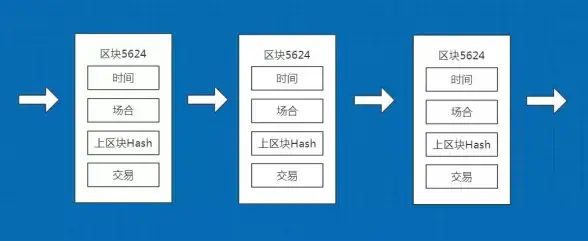
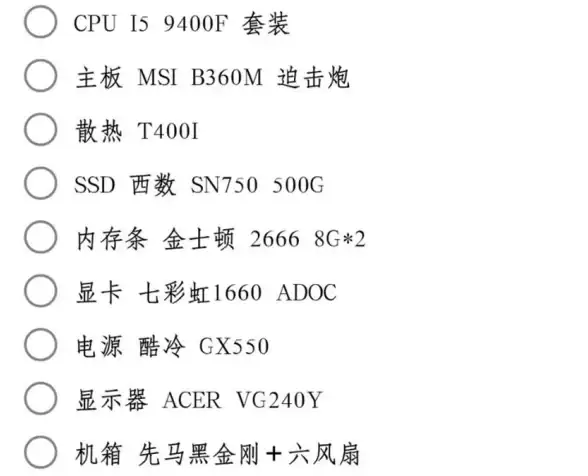
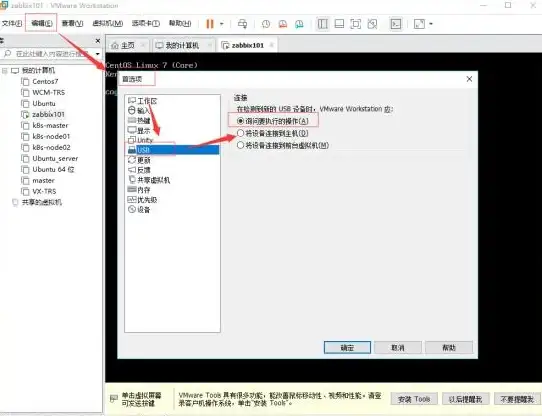




发表评论